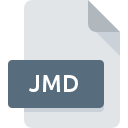
Extensión de archivo JMD
Corel PaintShop Pro Image Map Settings
-
DeveloperCorel Corporation
-
Category
-
Popularidad2.8 (5 votes)
¿Qué es el archivo JMD?
El sufijo del nombre de archivo JMD se usa principalmente para los archivos Corel PaintShop Pro Image Map Settings. El formato Corel PaintShop Pro Image Map Settings fue desarrollado por Corel Corporation. El formato de archivo JMD es compatible con el software que se puede instalar en la plataforma del sistema Windows. El archivo JMD pertenece a la categoría Archivos de configuración al igual que 1305 otras extensiones de nombre de archivo que figuran en nuestra base de datos. Corel PaintShop Pro es, con mucho, el programa más utilizado para trabajar con archivos JMD.
Programas que admiten la extensión de archivo JMD
Los programas que pueden manejar archivos JMD son los siguientes. Los archivos con la extensión JMD, al igual que cualquier otro formato de archivo, se pueden encontrar en cualquier sistema operativo. Los archivos en cuestión pueden transferirse a otros dispositivos, ya sean móviles o estacionarios, sin embargo, no todos los sistemas pueden manejar dichos archivos de manera adecuada.
¿Cómo abrir un archivo JMD?
No poder abrir archivos con la extensión JMD puede tener varios orígenes Lo que es importante, todos los problemas comunes relacionados con los archivos con la extensión JMD pueden ser resueltos por los propios usuarios. El proceso es rápido y no involucra a un experto en TI. La siguiente es una lista de pautas que lo ayudarán a identificar y resolver problemas relacionados con archivos.
Paso 1. Descargue e instale Corel PaintShop Pro
 Los problemas para abrir y trabajar con archivos JMD probablemente tengan que ver con la falta de software adecuado compatible con los archivos JMD presentes en su máquina. La solución es sencilla, solo descargue e instale Corel PaintShop Pro. Arriba encontrará una lista completa de programas que admiten archivos JMD, clasificados según las plataformas del sistema para los que están disponibles. Uno de los métodos de descarga de software más libres de riesgo es utilizar enlaces proporcionados por distribuidores oficiales. Visite el sitio web Corel PaintShop Pro y descargue el instalador.
Los problemas para abrir y trabajar con archivos JMD probablemente tengan que ver con la falta de software adecuado compatible con los archivos JMD presentes en su máquina. La solución es sencilla, solo descargue e instale Corel PaintShop Pro. Arriba encontrará una lista completa de programas que admiten archivos JMD, clasificados según las plataformas del sistema para los que están disponibles. Uno de los métodos de descarga de software más libres de riesgo es utilizar enlaces proporcionados por distribuidores oficiales. Visite el sitio web Corel PaintShop Pro y descargue el instalador.
Paso 2. Verifica que tienes la última versión de Corel PaintShop Pro
 ¿Aún no puede acceder a los archivos JMD aunque Corel PaintShop Pro esté instalado en su sistema? Asegúrese de que el software esté actualizado. También puede suceder que los creadores de software al actualizar sus aplicaciones agreguen compatibilidad con otros formatos de archivo más nuevos. Si tiene instalada una versión anterior de Corel PaintShop Pro, es posible que no admita el formato JMD. Todos los formatos de archivo que se manejaron bien por las versiones anteriores del programa dado también deberían poder abrirse usando Corel PaintShop Pro.
¿Aún no puede acceder a los archivos JMD aunque Corel PaintShop Pro esté instalado en su sistema? Asegúrese de que el software esté actualizado. También puede suceder que los creadores de software al actualizar sus aplicaciones agreguen compatibilidad con otros formatos de archivo más nuevos. Si tiene instalada una versión anterior de Corel PaintShop Pro, es posible que no admita el formato JMD. Todos los formatos de archivo que se manejaron bien por las versiones anteriores del programa dado también deberían poder abrirse usando Corel PaintShop Pro.
Paso 3. Asignar Corel PaintShop Pro a JMD archivos
Después de instalar Corel PaintShop Pro (la versión más reciente) asegúrese de que esté configurado como la aplicación predeterminada para abrir archivos JMD. El siguiente paso no debería plantear problemas. El procedimiento es sencillo y en gran medida independiente del sistema.

Cambie la aplicación predeterminada en Windows
- Elija la entrada del menú de archivo al que se accede haciendo clic con el botón derecho del mouse en el archivo JMD
- Haga clic en y luego seleccione la opción
- Finalmente seleccione , señale la carpeta donde está instalado Corel PaintShop Pro, marque la casilla Usar siempre esta aplicación para abrir archivos JMD y configure su selección haciendo clic en el botón

Cambie la aplicación predeterminada en Mac OS
- En el menú desplegable, al que se accede haciendo clic en el archivo con la extensión JMD, seleccione
- Abra la sección haciendo clic en su nombre
- Seleccione el software apropiado y guarde su configuración haciendo clic en
- Si siguió los pasos anteriores, debería aparecer un mensaje: Este cambio se aplicará a todos los archivos con la extensión JMD. Luego, haga clic en el botón para finalizar el proceso.
Paso 4. Verifique el JMD para ver si hay errores
Si siguió las instrucciones de los pasos anteriores pero el problema aún no se resuelve, debe verificar el archivo JMD en cuestión. No poder acceder al archivo puede estar relacionado con varios problemas.

1. Verifique el archivo JMD para virus o malware
Si el JMD está realmente infectado, es posible que el malware esté bloqueando su apertura. Escanee inmediatamente el archivo con una herramienta antivirus o escanee todo el sistema para asegurarse de que todo el sistema esté seguro. Si el archivo JMD está realmente infectado, siga las instrucciones a continuación.
2. Verifique que la estructura del archivo JMD esté intacta
Si otra persona le envió el archivo JMD, pídale a esta persona que le reenvíe el archivo. Durante el proceso de copia del archivo pueden producirse errores que hacen que el archivo esté incompleto o dañado. Esta podría ser la fuente de problemas encontrados con el archivo. Podría suceder que el proceso de descarga del archivo con la extensión JMD se haya interrumpido y los datos del archivo estén defectuosos. Descargue el archivo nuevamente desde la misma fuente.
3. Compruebe si el usuario con el que ha iniciado sesión tiene privilegios administrativos.
Existe la posibilidad de que el archivo en cuestión solo sea accesible para usuarios con suficientes privilegios del sistema. Cierre sesión en su cuenta actual e inicie sesión en una cuenta con suficientes privilegios de acceso. Luego abra el archivo Corel PaintShop Pro Image Map Settings.
4. Verifique que su dispositivo cumpla con los requisitos para poder abrir Corel PaintShop Pro
Si el sistema no tiene recursos suficientes para abrir archivos JMD, intente cerrar todas las aplicaciones que se estén ejecutando actualmente e intente nuevamente.
5. Asegúrese de tener instalados los últimos controladores y actualizaciones y parches del sistema
El sistema, los controladores y los programas actualizados regularmente mantienen su computadora segura. Esto también puede evitar problemas con los archivos Corel PaintShop Pro Image Map Settings. Es posible que los archivos JMD funcionen correctamente con el software actualizado que corrige algunos errores del sistema.
¿Quieres ayudar?
Si dispones de información adicional acerca de la extensión de archivo JMD estaremos agradecidos si la facilitas a los usuarios de nuestra página web. Utiliza el formulario que se encuentra aquí y mándanos tu información acerca del archivo JMD.

 Windows
Windows 
